标签:des style blog class tar ext
关于分区
如果你只是简单地想用上Ubuntu,可以这样操作:
1)如果你是直接将整个硬盘都用来装Ubuntu,机器上没有需要保存的数据,或者已经做好备份的情况下,可以直接在Ubuntu分区时选择“向导──整个硬盘”
2)如果你是做双系统,并已经在Windows下倒出一块空白空间(在磁盘管理中直接删除某个磁盘)。可以直接在Ubuntu分区时选择“向导──使用最大的连续空闲空间”
如果想更好地理解分区并实现自我定制,看看下面的内容补习一下文件系统和挂载点的概念再根据自己的实际情况结合需求而定。
一、文件系统
什么是文件系统?请看http://man.lupaworld.com/content/other/Linux/linuxmanage/node42.html。
现在的主流文件系统就是ReiseFS和ext3,关于这两者的介绍请看
ext3
简介
(http://forum.ubuntu.org.cn/about7040.html)
ReiserFS文件系统
(http://www.lslnet.com/linux/docs/linux-2976.htm)
ReiserFS与ext3的比较
(http://www.91linux.com/html/article/partition/20070626/2969.html)
你在分区时可以根据自己的需要选择一种文件系统。
二、挂载点
Linux中分区要以文件系统的方式挂载到系统中的挂载点上,就如同Windows中分区也要以Fat32或NTFS格式格式化成不成的盘符一样。至少
Linux需要一个/分区(一定要打开启动选项,好像在安装过程中直接分区时不会提示,那就不用管了),一般也都会有个SWAP交换分区(这东西类似
Windows中的虚拟内存,但比那个还要专业,直接搞成一个分区形式了,而且Linux也有SWAP文件的形式出现。),当然,如果你的内存足够大,也可以不要SWAP分区。
Linux中文件系统是以/文件系统(根文件系统)呈树状组织起来的。请看wiki中的如何分区(http://wiki.ubuntu.org.cn/index.php?title=%E5%A6%82%E4%BD%95%E5%88%86%E5%8C%BA&variant=zh-cn)。
三、如何分区
那这些文件系统都要以独立分区形式挂载吗?也不尽然,需要看你的情况和需求而定。
一般常见的分区方式有:/文件系统和一个SWAP分区;/文件系统、/home文件系统和一个SWAP分区、再详细点,再多个/boot系统、
/var文件系统等Linux目录树、不属于Linux目录树的/back(名字自己定,/file也可以,这是自己用来存放备份数据的地方)
只分一个/
和swap也有它的好处,可以最大限度的利用硬盘空间(用户用时只要/没用完,就可以不去理会硬盘空间的问题),但这样重装系统时要先备份/home,不然重装就麻烦。(引自skyx在http://forum.ubuntu.org.cn/viewtopic.php?t=66160的回复)如果你给Ubuntu侵害的硬盘空间比较小,比如只有8G、10G的,采取这种方式比较好,虽然默认系统装完后,/文件系统只有3个G左右,但随着你安装软件的增多,/文件系统也会越来越大的,我现在给/文件系统分了6个G,就已经被占用近5个G了。
但只划分一个/分区也比较危险,这就意味着,所有的数据都将存放在唯一一个
/
文件系统中,这对于实际的生产系统来说是不安全的(就如同我们在使用Windows时也不会只划分一个C盘)。如果分配给Ubuntu的空间大一些,则可以将/home独立挂载,也可以再根据自己需要把其它如/boot、/var等独立挂载,这样有一定好处:
(http://wiki.ubuntu.org.cn/index.php?title=%E5%A6%82%E4%BD%95%E5%88%86%E5%8C%BA&variant=zh-cn)
(http://forum.ubuntu.org.cn/viewtopic.php?t=65665)
如果将/boot单独分区,则/boot为主分区,而/分区不必是主分区。
安全的分区方案原则:系统数据和普通用户数据分离放置于不同的分区
(即使用单独的 home 分区);不经常变化的系统数据和经常变化的系统数据分离放置于不同的分区(即使用单独的 usr 分区和 var
分区)。
一般地,在一个实际系统中至少要创建单独的 home 分区。
四、图文演示
在此,我用虚拟机来给大家演示一下如何操作分区,当然,这里的数据并没有参考意义,只是让大家有一个感性认识(PS:在手动分区过程中随时可以通过“撤销对分区设置的修改”来放弃划分错误的分区重新开始):
(一)用Desktop
CD安装到空白硬盘:
[img]http://i411.photobucket.com/albums/pp198/ylqmf/develope/01-1.png[/img]
注意:在用Desktop CD安装Ubuntu到空白硬盘时,只有两个分区选择:“向导──使用整个磁盘”和“手动”,如果想用整个硬盘来安装Ubuntu系统而又不进行比较细的分区,可以选择“使用整个硬盘”,安装程序会自动将整个磁盘分为/文件系统和SWAP文件系统,SWAP的大小在我的实验中略小于内存。“使用整个硬盘”比较简单,点击“前进”按钮一闪就完成了,下面我们看一下如何手动分区(只是简单地分为/、/home和SWAP,如果想分割出更多的分区参照着操作就可以了):
http://i411.photobucket.com/albums/pp198/ylqmf/develope/02-2.png
选择“手动”,点击“前进”
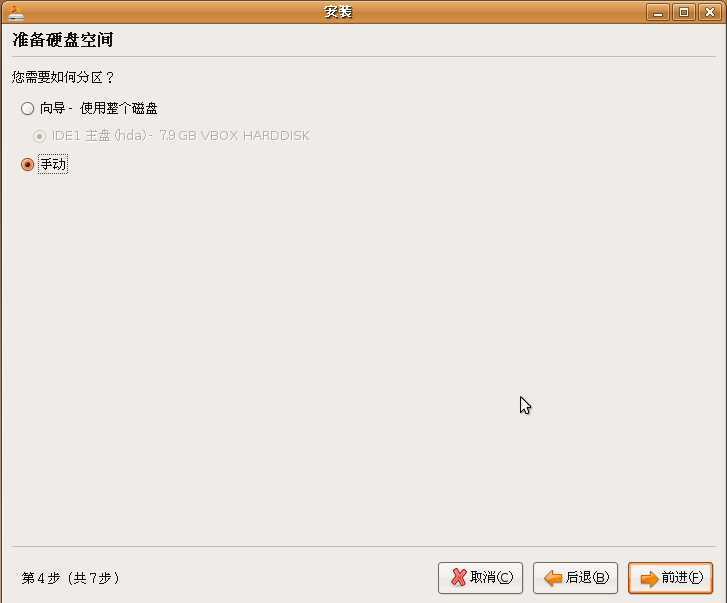
点击“New Partition Table”
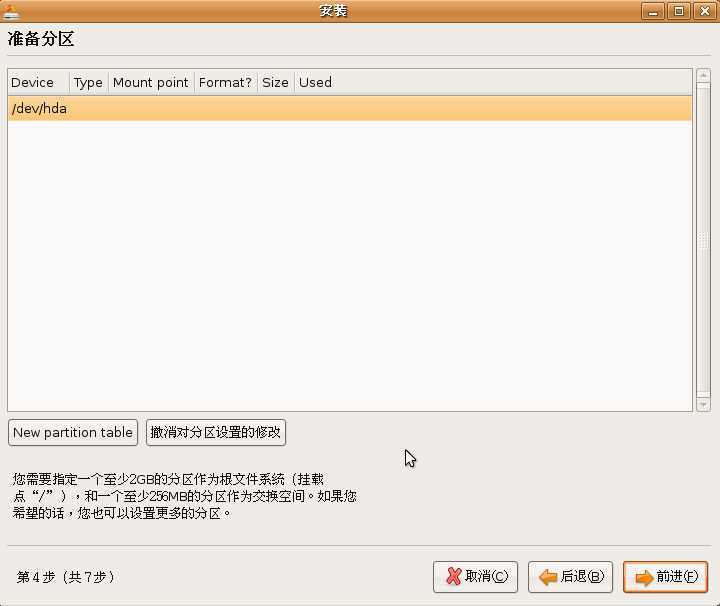
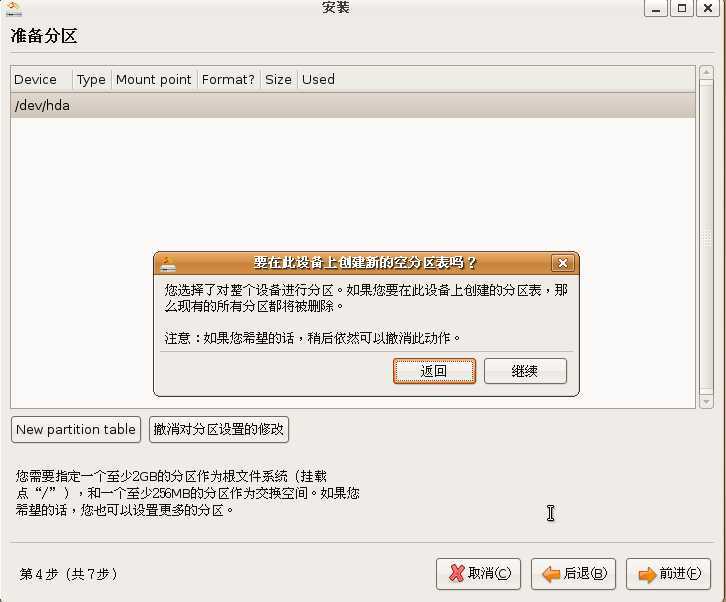
点“继续”
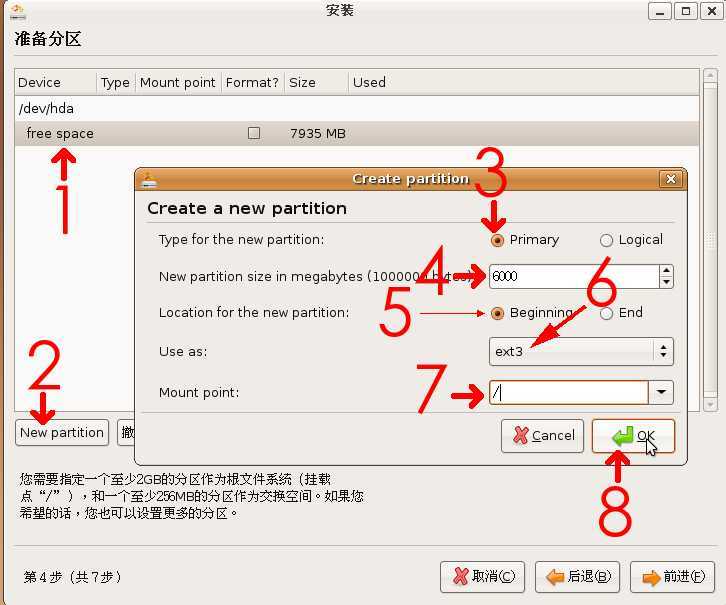
1
选择“free space”(空闲空间)
2
点击“New partition”(新建分区)
3
选择新分区的类型:Primary(主分区)(单独安装Ubuntu到全新磁盘,/分区需要选择Primary,其它分区选择Logical逻辑分区就可以;如果是安装双系统且已安装Windows的话,/分区的类型选择Primary或者Logical都可以,其它分区选择Logical逻辑分区。)
4
输入新分区的大小(以MB为单位)
5
选择新分区的位置(你希望新分区是建在可用空间的首部还是尾部,一般默认统一选择“开始”就可以)
6
选择使用的文件系统(一般用ext3或ReiseFS)
7
选择挂载点(虽然这里有个下拉三角,但我在虚拟机实验时却无法选择,只能自己输入)
8
点击“OK”确认
创建完/文件系统后,可以看到已经建立了一个ext3文件系统的挂载到/的分区,还剩1932MB空闲空间,如图:
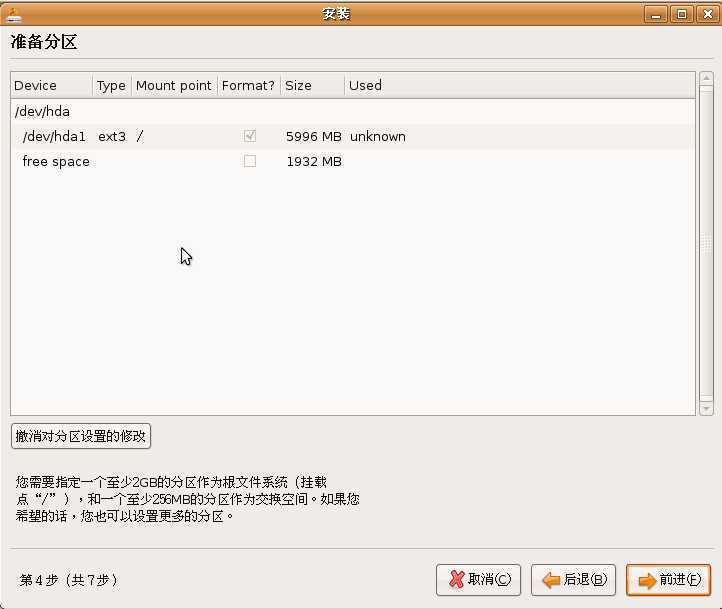
继续来创建并挂载到/home文件系统,与前面的操作类似,只是分区类型无需为Primary(主分区),只要为逻辑分区(Logical)就可以了:
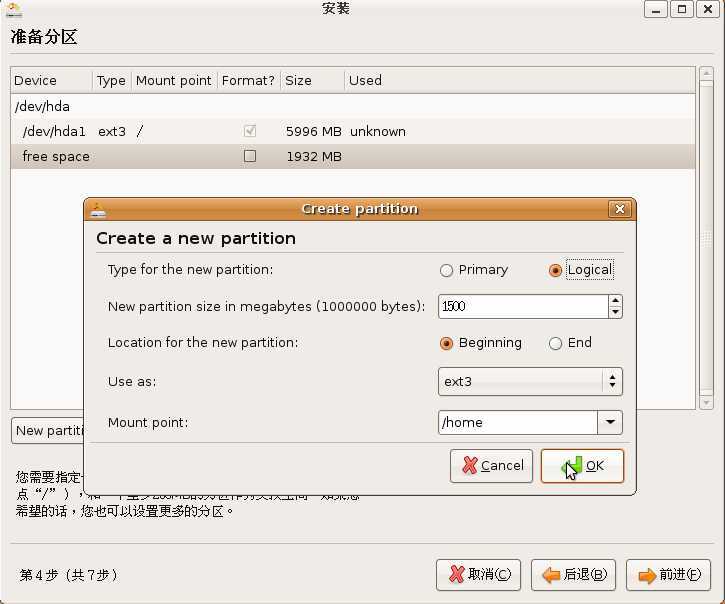
创建并挂载完/home文件系统后,如图:
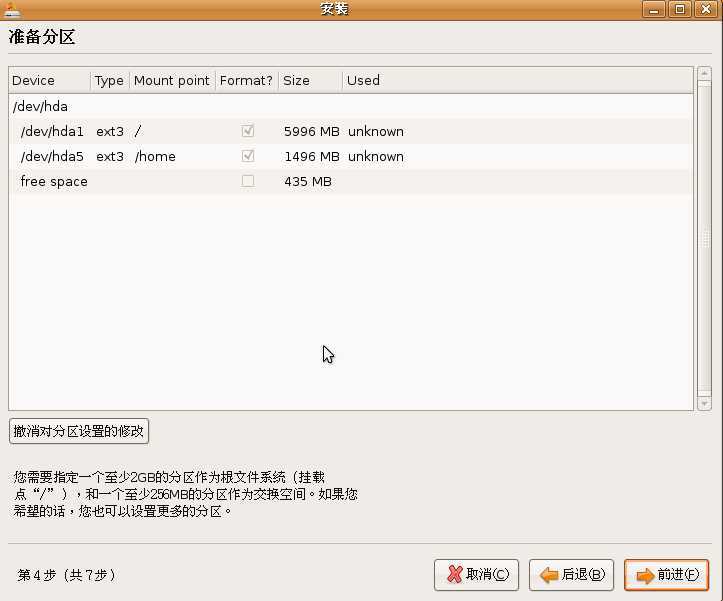
我们接着创建SWAP分区,注意这时分区大小我们用系统提供的剩余空闲空间大小就可以了,文件系统用swap,这里就不用输入挂载点了:
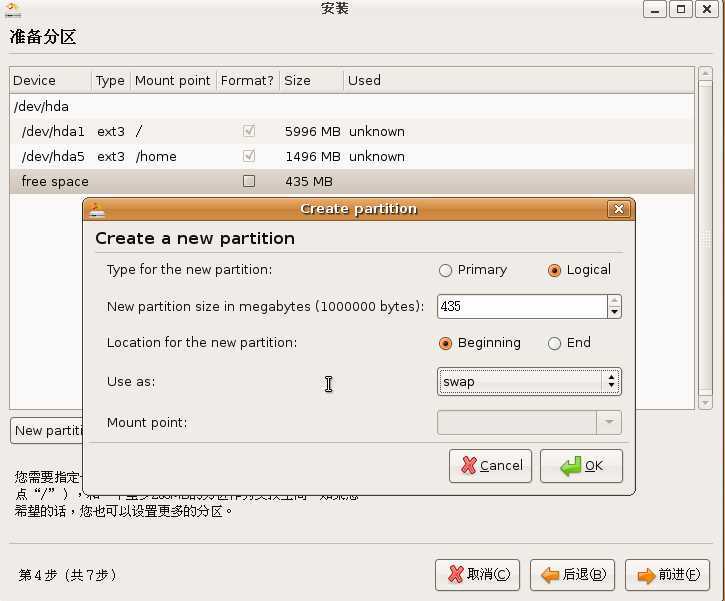
分区全部创建完了,如图:
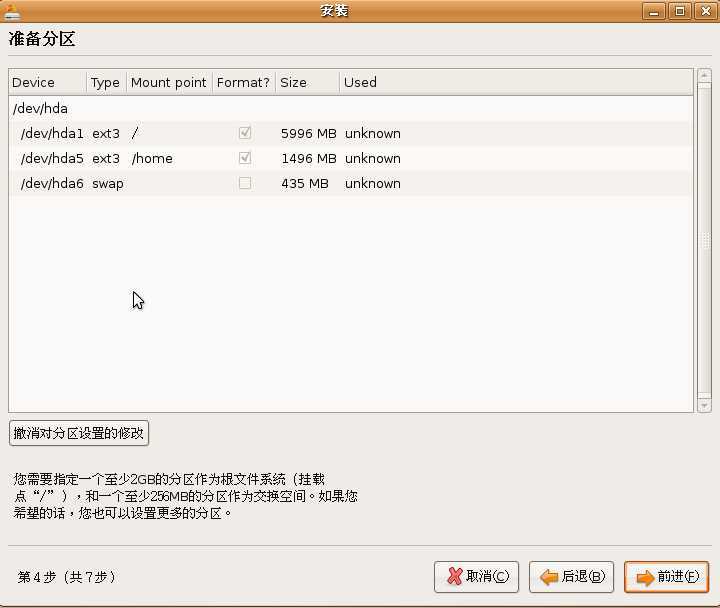
在Desktop CD安装的最后一步,我们可以看到:
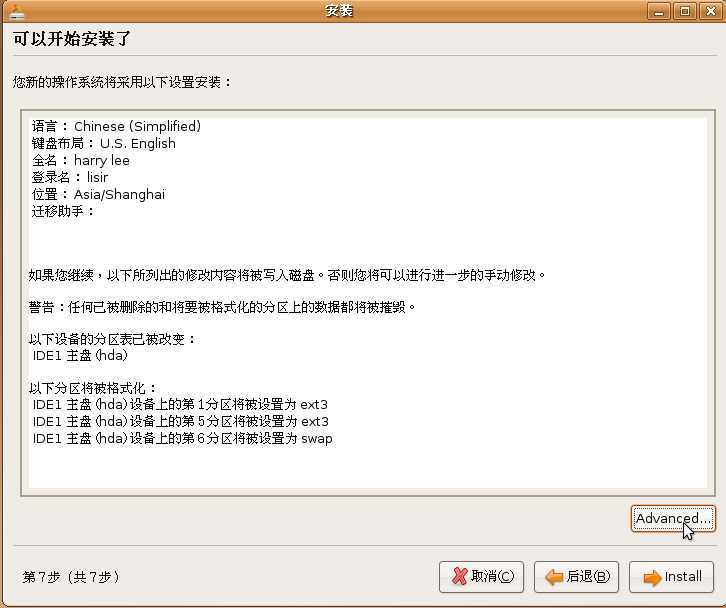
http://blog.csdn.net/ylqmf/article/details/4445361
【转载】Ubuntu安装之,硬盘分区,布布扣,bubuko.com
标签:des style blog class tar ext
原文地址:http://www.cnblogs.com/woshitianma/p/3704891.html